Excel快速隔行填充颜色的还有这么多玩法
【摘要】内容提要:本教程介绍Excel快速隔行填充颜色的三种方法,分别利用格式刷、条件格式、超级表功能来实现。当我们的表格行数很多时,可以隔行
内容提要:本教程介绍Excel快速隔行填充颜色的三种方法,分别利用格式刷、条件格式、超级表功能来实现。当我们的表格行数很多时,可以隔行填充颜色,不仅使表格美观,而且缓解视觉疲劳,核对数据时不易出错行,增强阅读性,今天小编和大家分享几种隔行填充颜色的方法。
一、利用格式刷功能
首先选中需要填充颜色的一行,鼠标点击【开始】选项卡中的【填充颜色】按钮,选择需要的颜色,保持已填充颜色这一行选中状态,鼠标双击【开始】选项卡中的【格式刷】按钮,然后依次点击其他需要填充颜色的行,完成后按Esc键取消格式刷功能,完成隔行填充颜色。演示如下图:
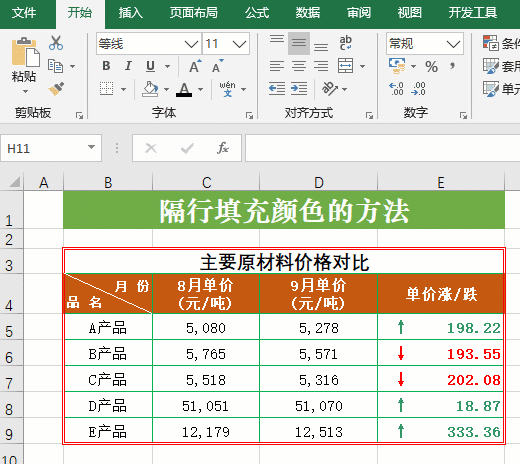
二、利用条件格式功能
选中需要填充颜色的单元格区域,鼠标点击【开始】选项卡中的【条件格式】按钮,下拉菜单中选择【新建规则】调出新建格式规则窗口,选择规则类型为【使用公式确定要设置格式的单元格】,在设置格式框中输入公式:=MOD(ROW(),2)=0,点击【格式】按钮,选择填充页面,点击需要的颜色,最后确定返回工作区,完成隔行填充颜色。演示如下图:
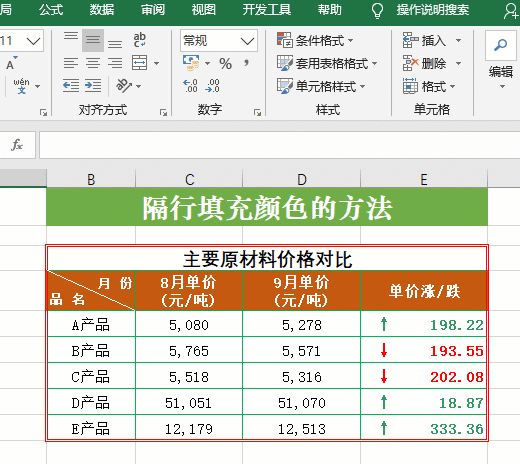
三、超级表功能
选中表格,按Ctrl+T键,将表格转换为超级表,然后在【设计】选项卡中选择表格样式,可以选择不同的填充颜色和格式,并且还有筛选、排序等功能。演示如下图:
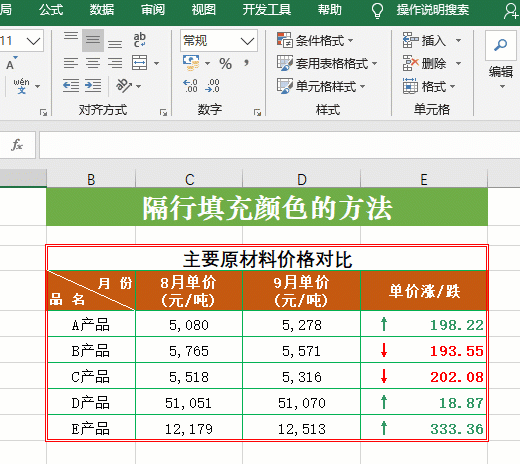
希望以上内容对你的工作有实质性的帮助,
就业培训申请领取


环球青藤
官方QQ群扫描上方二维码或点击一键加群,免费领取大礼包,加群暗号:青藤。 一键加群


刷题看课 APP下载
免费直播 一键购课
代报名等人工服务











